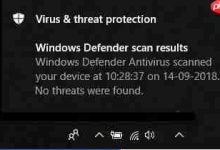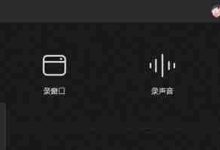首先通过官网注册Lark账号,使用手机号或邮箱获取验证码完成注册,企业用户可通过邀请链接加入组织,也可用Google或Apple账号快捷注册并绑定信息,最后在PC端登录即可使用。
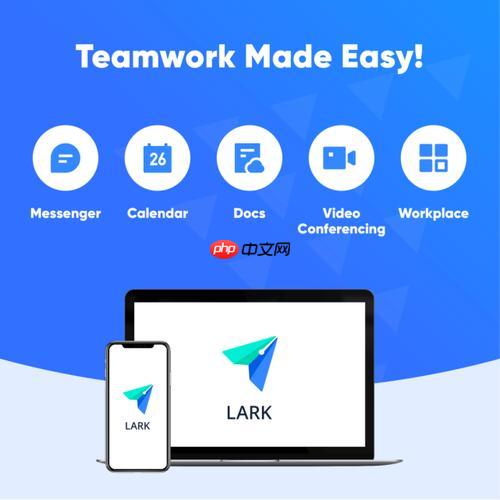
如果您尝试在电脑上使用Lark(飞书)但尚未拥有账号,可能需要先完成注册和激活流程。以下是解决此问题的步骤:
本文运行环境:Dell XPS 13,Windows 11
一、通过官网注册Lark电脑版账号
通过Lark官方网站注册是最直接的方式,适用于个人用户或企业成员首次创建账号。该方法利用邮箱或手机号完成身份验证。
1、打开浏览器,访问Lark官网,点击页面右上角的“登录/注册”按钮。
2、选择“注册新账号”,系统将提示您输入手机号或邮箱地址。
3、输入有效的手机号或邮箱后,点击“获取验证码”,并查收短信或邮件中的验证码。
4、填入验证码,并设置登录密码,确认信息无误后点击“注册”。
5、注册成功后,可直接在Lark PC客户端登录,或前往官网下载客户端。
二、使用企业邀请链接注册并激活账号
若您是企业成员,通常需通过管理员发送的邀请链接完成注册,以确保账号加入正确的组织架构。
1、打开企业管理员发送的Lark邀请链接,页面将跳转至注册界面。
2、输入您的真实姓名和设定密码,使用企业提供的邮箱或手机号接收验证码。
3、填写收到的验证码,点击“完成注册”。
4、注册完成后,系统会自动将您添加至对应企业组织中,账号即被激活。
5、在Lark PC客户端输入注册的账号和密码即可登录使用。
三、通过第三方账号快速注册
Lark支持使用主流第三方平台账号进行快捷注册,减少手动填写信息的步骤,提升注册效率。
1、访问Lark官网,点击“使用第三方账号登录”选项。
2、选择“Google”或“Apple”账号进行授权登录。
3、授权成功后,系统会提示您绑定手机号或邮箱用于后续验证。
4、完成绑定后,您的Lark账号即注册成功,并可在PC端直接登录。
5、首次登录PC客户端时,输入与第三方账号关联的手机号或邮箱及密码即可。
四、激活Lark企业账号的注意事项
企业账号的激活依赖于管理员设置的策略,用户需遵循特定流程以确保权限正确分配。
1、确保使用的注册邮箱或手机号与企业通讯录一致,否则无法加入组织。
2、若点击邀请链接后提示“链接无效”,请确认链接是否过期,并联系管理员重新发送。
3、注册过程中若未收到验证码,检查垃圾邮件箱或短信拦截记录,建议等待60秒后重试。
4、完成注册后,若PC客户端无法同步组织架构,请退出账号重新登录以刷新缓存数据。

 路由网
路由网